Как измерить расстояние между двумя точками в Google Maps. Как на карте гугл померить расстояние
Как измерить расстояние на картах Google?
Многие пользователи Google Maps задумываются над тем, как измерить расстояние на картах Google. Возможность такая, по идее, должна быть, но найти ее могут далеко не все. Более того, в интернете можно найти мнения о том, что ее в картах Google нет вообще.
Содержание:
- На компьютере
- На смартфоне и планшете

На самом деле это неправда и возможность такая есть. Более того, в этом сервисе все сделано очень удобно. Нужно только знать, где найти и как пользоваться Google Maps для измерения расстояния. Разберем весь процесс пошагово.
На компьютере
Итак, будем считать, что у нас уже открыт сервис www.google.ru/maps.
После этого, чтобы измерить расстояние между двумя точками, необходимо сделать следующее:
- В левом верхнем углу есть поле, куда можно ввести адрес для поиска его на карте. Рядом с этим полем есть пиктограмма увеличительного стекла – это кнопка начала поиска, а после них есть пиктограмма угловой стрелки вправо («Как добраться»). Нажимаем на эту пиктограмму.
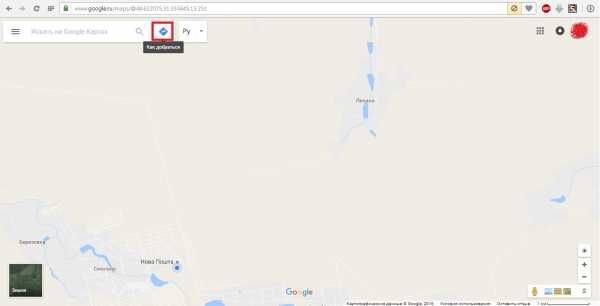
- Теперь следует ввести начальную и конечную точку маршрута. Для этого есть специальное поле (на рисунке №2 оно выделено сиреневым цветом). Туда вручную можно ввести адрес.
Также можно выбрать один из вариантов, которые находятся немного ниже – «Мое местоположение», адрес дома, работы или же другие адреса, которые пользователь искал раньше.
Также можно поставить отметку прямо на карте. Для этого нужно нажать на пиктограмму начальной точки левой кнопкой мыши один раз (на рисунке №2 выделены красным цветом – представляет собой круг), а затем таким же образом, левой кнопкой мыши, нажать на нужное место на карте.
Для примера выберем вариант «Мое местоположение».
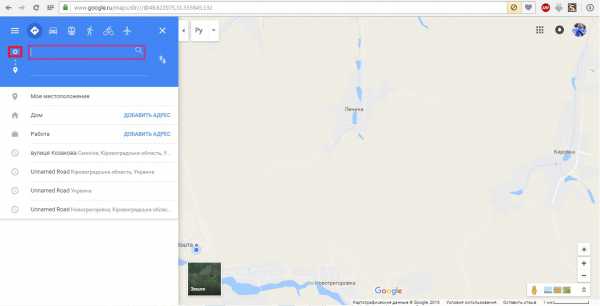
- Чтобы выбрать конечную точку, нужно проделать точно такие же действия, как во втором пункте данного списка, но со вторым полем (на рисунке №3 выделено сиреневым цветом). Для примера поставим какую-то точку на карте вручную (нажимаем на пиктограмму точки на карте – выделена красным и жмем на какое-то место на карте). В результате получаем маршрут, показанный на рисунке №3.
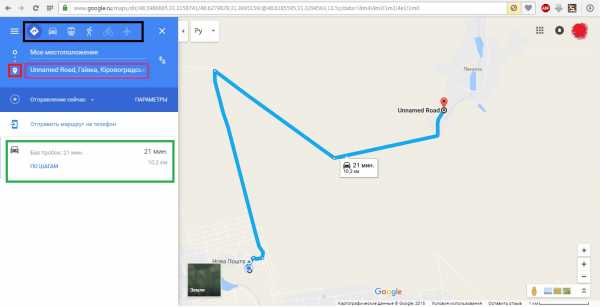
- После этого немного ниже панели с начальной и конечной точкой будет показано расстояние (на рисунке №3 выделено зеленым цветом). Также там показано время, которое займет путь по данному маршруту. Изначально это время показано при условии, что Вы будете ехать на машине. Это можно поменять с помощью соответствующих пиктограмм на панели сверху (выделена черным цветом). Там можно выбрать такие варианты, как езда на велосипеде, автобусе, поход пешком или же путешествие на самолете.
Этот маршрут можно немного изменить. К примеру, можно добавить еще какую-то точку. Для этого следует нажать на пиктограмму в виде плюса и точно таким же образом внести еще одну точку.
Эти точки затем можно будет менять местами. Для этого на них просто следует нажать левой кнопкой мыши и перетащить курсором вверх или вниз.

Еще один интересный нюанс заключается в том, что, как видно на рисунках выше, на маршруте есть точки белого цвета. Их можно передвигать так, как захочется пользователю, тем самым постоянно меняя маршрут.
Расстояние всегда будет показываться в одном и том же месте.
На смартфоне и планшете
На любом смартфоне или планшете есть точно такие же панели. Все операции выполняются таким же образом, как показано выше, только панели эти расположены немного в другом порядке. Разобраться будет несложно.
Ту же операцию можно выполнить с помощью программы Google Earth. Подробнее в видео ниже.
best-mobile.com.ua
Как измерить расстояние и площадь в Карты Google (Google Maps)
Карты Google — набор приложений, построенных на основе бесплатного картографического сервиса и технологии, предоставляемых компанией Google. Созданы в 2005 году. Сервис представляет собой карту и спутниковые снимки планеты Земля. Каждый из пользователей ПК, смартфоном или планшетом хоть раз, но пользовался данным сервисом. Это удобно и практично. Но не всякий пользователь знает, как измерить расстояние от пункта А до пункта Б или площадь определённого участка в Карты Google.
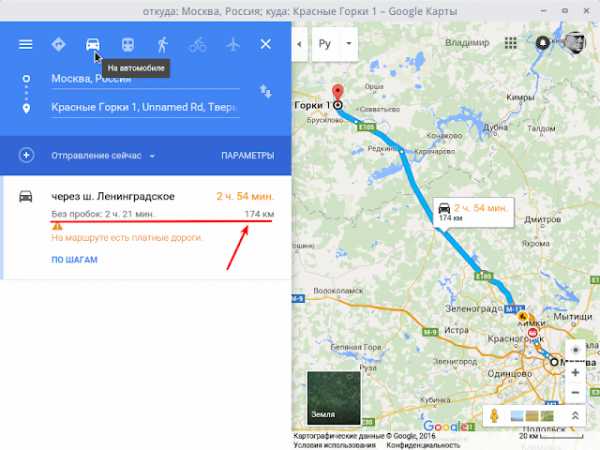 Это всё так. Но ещё существуют скрытые возможности Карты Google для измерения расстояния и площади определённого участка.
Это всё так. Но ещё существуют скрытые возможности Карты Google для измерения расстояния и площади определённого участка.1. Измерение расстояния. Чтобы измерить расстояние от точки А до точки Б по прямой, достаточно сделать правый клик на заданной точке А и, в открывшемся контекстном меню выбрать - Измерить расстояние:
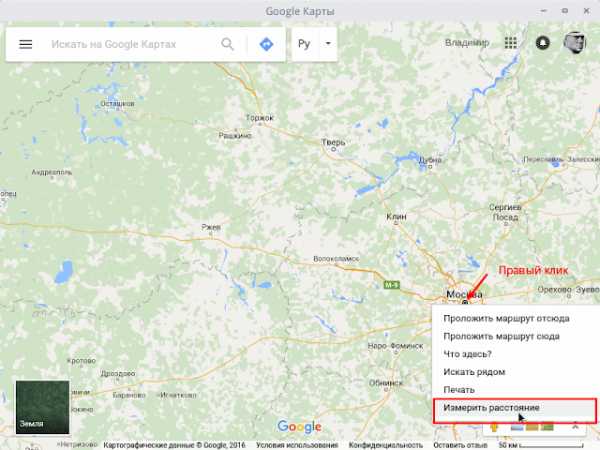 Теперь делаем клик на заданной точке Б и получаем искомое расстояние по прямой между этими двумя точками местности:
Теперь делаем клик на заданной точке Б и получаем искомое расстояние по прямой между этими двумя точками местности: 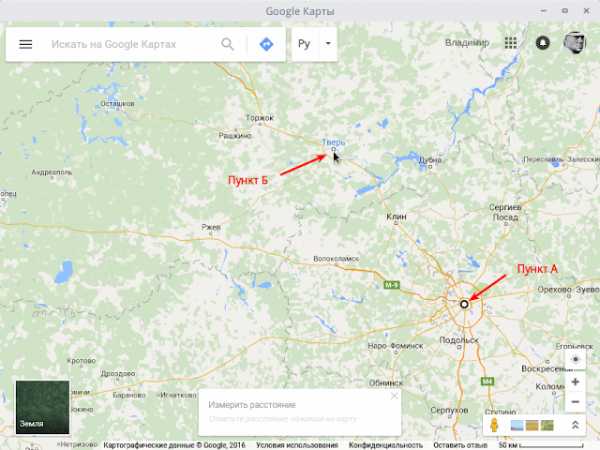
 Если вы хотите измерить расстояние от точки А до точки Б через какую-то промежуточную точку местности, необходимо сначала от пункта А измерить расстояние до промежуточной точки, а затем правый клик на промежуточной точке и выбрать - Продолжить маршрут отсюда:
Если вы хотите измерить расстояние от точки А до точки Б через какую-то промежуточную точку местности, необходимо сначала от пункта А измерить расстояние до промежуточной точки, а затем правый клик на промежуточной точке и выбрать - Продолжить маршрут отсюда:  Теперь клик на пункте Б и получаем общее расстояние между точками местности:
Теперь клик на пункте Б и получаем общее расстояние между точками местности: 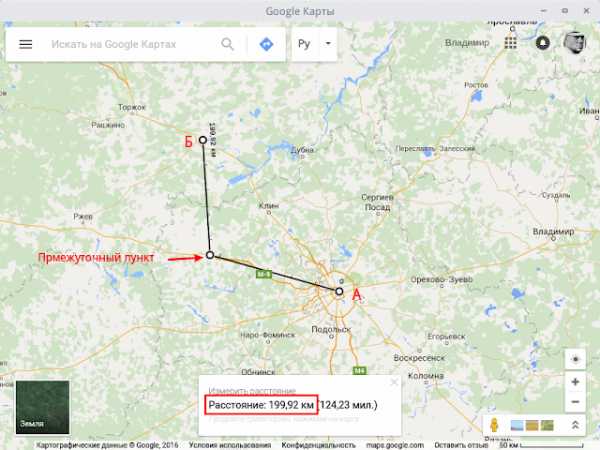
2. Измерение площади.
Для того чтобы измерить площадь какого-то определённого участка местности, нужно в левом нижнем углу Карты Google перейти на параметр Земля, выбрать участок, обойти его крайние точки по периметру, так как это делалось для измерения расстояния и получим искомую общую площадь в кв. м:
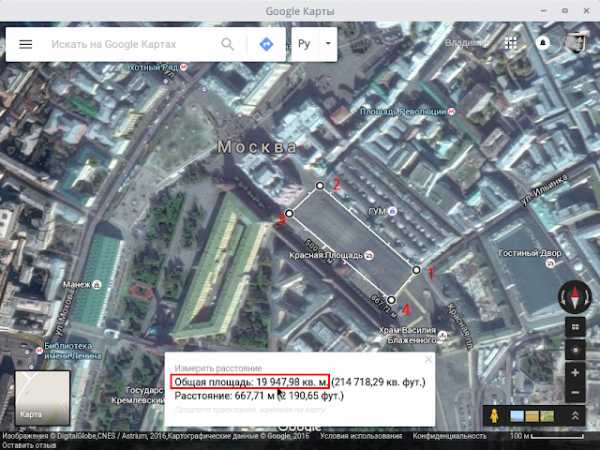 Если выбранный участок имеет не прямоугольные формы, то нужно пункт за пунктом обойти очертания участка, чтобы получить более точную Общую площадь: Вот и всё.
Если выбранный участок имеет не прямоугольные формы, то нужно пункт за пунктом обойти очертания участка, чтобы получить более точную Общую площадь: Вот и всё.compizomania.blogspot.com
Как измерить расстояние в Google | ЧтоКак.ру
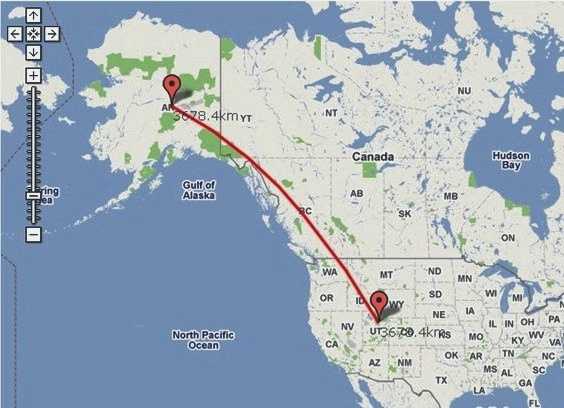
Как узнать расстояние между пунктом А и пунктом В на карте Google? До боли знакомый вопрос, не правда ли? При помощи картографического сервиса Google довольно легко определить расстояние до мало кому известного городка на другом конце света или как далеко от вашего дома находится ближайшая остановка.
Вам понадобится
- Доступ в интернет
Инструкция
1
Зайдите в поисковик Google и нажмите на слово «Карты», которое находится в верхней части поисковика.С правой стороны вы увидите карту, а с левой две кнопочки: «Маршруты» и «Мои места». Нажмите на «Маршруты». Под ней появятся два окошка “А” и “В”, то есть начальная и конечная точки отсчета.Допустим, вы находитесь в Уфе, и вам необходимо узнать, сколько времени займет дорога в Пермь. В таком случае в окошко “А” впишите «Уфа», а в окошко “В” — «Пермь». Снова нажмите на кнопку под окнами «Маршруты».На карте появится трасса, а под окнами “А” и “В”, сколько километров от одного города до другого, а также сколько времени необходимо потратить, чтобы доехать на машине.Если вас интересует пешая прогулка, нажмите на кнопку с изображением пешехода, которая находится над окнами “А” и “В”. Сервис перестроит маршрут и автоматически подсчитает расстояние и ожидаемое время в пути.
2
В том случае, когда необходимо измерить расстояние от пункта “А” до “В”, находящихся в одном населенном пункте, следует действовать по вышеописанной схеме. Различие состоит лишь в том, что к названию местности необходимо добавить улицу и, возможно, номер дома через запятую. ( Например, “А”: Москва, Тверская 5 и “В”: Москва, Цветной бульвар, 3).
3
Бывают ситуации, когда вас интересует расстояние между объектами «напрямую»: через поля, леса и реки. В этом случае нажмите на иконку зубчатого колечка в верхнем углу страницы. В появившемся развернутом меню выберите «Лаборатория Карт Google» и включите инструмент для измерения расстояния, сохраните изменения. В левом нижнем углу карты появилась линейка, кликните по ней. Обозначьте на карте точку отсчета, а затем конечную точку. Между этими точками на карте появится линия красного цвета, а на панели с левой стороны будет показано расстаяние.
chtokak.ru
Как измерить расстояние между точками на Google Maps
Всем привет! Сегодня будет небольшая статья. Я расскажу, как можно измерить расстояние между двумя точками (адресами) на карте Google.
Несмотря на то, что делается это невероятно легко и просто, некоторые люди, как говорится, не в курсе. Ведь куда проще спросить у кого-то или вбить в Google поисковый запрос: "Как измерить растояние между двумя точками в Google Maps", чем заморачиваться. Пусть всё сделает автоматика, или кто-то другой. Но только не мы.
Знаете, что я заметил. Из года в год люди становятся всё более ленивыми. Они не хотят думать, не хотят включать соображалку и доходить до всего самостоятельно. Им вынь да и положь всё на блюдечке с голубой каёмочкой.
Не должно так быть. Не должно. Ну, да ладно. Это всё лирика. Переходим к делу и ответу на поставленный вопрос.
Как изменить расстояние между точками на Гугл картах
1. Откройте Google Maps (Гугл Карты).
2. Выберите нужный адрес.
3. Наведите курсор мыши на любую точку, из которой вы будете замерять расстояние.
4. Нажмите на правую кнопку мыши. Откроется меню, вам необходимо выбрать "Відміряти відстань" ("Измерить расстояние").
5. Затем, выберите на карте вторую точку, и щелчками мыши прокладывайте маршрут к первой точке. Или наоборот.
В нижней части страницы будет указана общая протяжённость пути в километрах.
Давайте теперь полученные знания закрепим на практике.
Скажем, узнаем расстояние между нашим магазином красивых товаров для дома «Стиль вкуса» в центре Киева на Печерске (как мы его открывали читайте с этой статьи), и нашим офисом, который находится на Нивках.
1. Открываем Google Maps.
2. Находим адрес нашего магазина. Ставим там точку.
3. Нажимаем правую кнопку мыши и выбираем "Відміряти відстань".
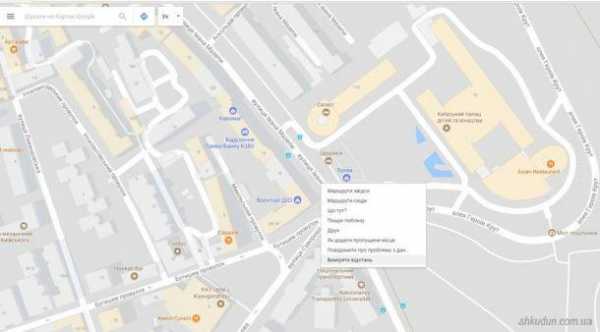
Далее прокладываем маршрут.
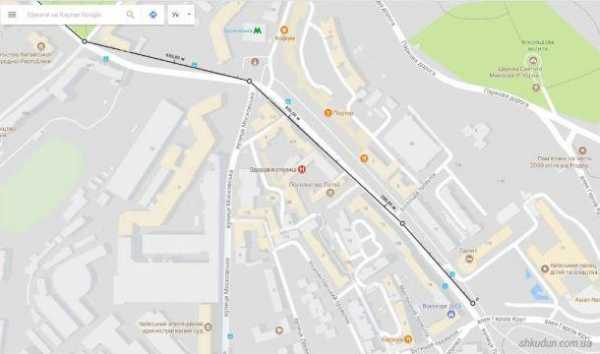
Через весь центр Киев-града.
И вуаля! Конечный пункт - ТОВ "Спортивний клуб Олімп", в здании которого мы арендуем помещение.
Жене как раз после работы очень удобно ходить на спорт.
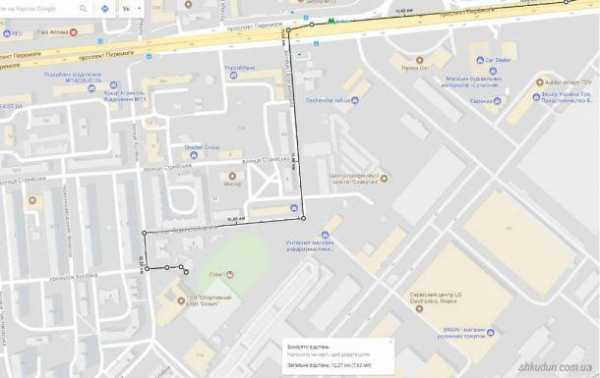
Обратите внимание на табличку внизу картинки. Именно на ней показывается расстояние между двумя точками. Итого - 12 км. 27 метра.
Не так и много, на самом деле. 30 минут на метро.
Да, кстати, если вы, вдруг, ошиблись при замерении расстояния - отрезок пути получился слишком длинным, захватите последнюю точку мышкой и, зажав левую кнопку, двигайте линию в любые стороны (назад, вперёд, вправо, влево), как душе угодно.
shkudun.com.ua
Как измерить расстояние на картах Google
В картах Гугль есть очень удобный инструмент для измерения расстояний — «Линейка». Например, нам надо измерить расстояние между Питером и Москвой. Для этого переходим на сайт maps.google.com и кликаем по значку «Линейка», в левом нижнем углу. Далее кликаем мышкой на начальной точке нашего измерения, в данном случае — город Санкт-Петербург. Слева выбираем Метрическую систему измерений. Видим, что общее расстояние (Total distance) пока равно нулю.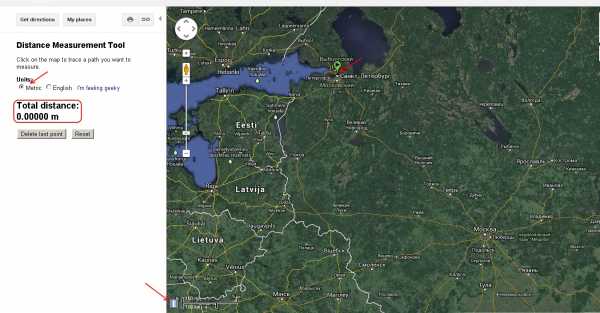
Далее, нажимая последовательно мышкой по всей длине маршрута, повторяя очертания пути, двигаемся в сторону конечной точки измерения расстояния, в нашем примере, в сторону Москвы. Вот мы достигли промежуточной точки, города Вышний Волочек. Слева видим расстояние 393. 383 км. Если во время процесса измерения, нечаянно отклонились от маршрута и уже кликнули мышкой, то можно Удалить последнюю точку(Delete last point).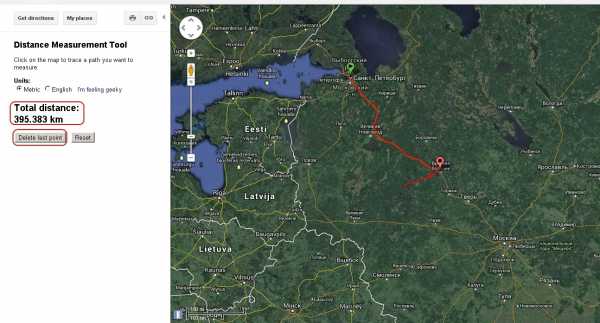
Таким образом достигаем конечной точки измерений города Москвы. Общее расстояние, измеренное с помощью Карт Гугль составило 675.130 км. Чтобы повысить точность измерений, необходимо увеличить масштаб, естественно увеличится и время замера .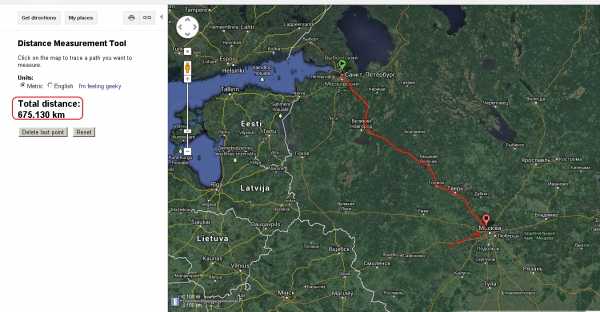
wpnovice.ru
Как легко измерить расстояние или рассчитать площадь на карте Google
Maps Measure для Android сделает из вас отличного геодезиста и агронома без получения специального образования. Утилита умеет налету рассчитывать расстояния между географическими точками и определять площади сложных геометрических фигур. Все манипуляции осуществляются поверх привычной карты от компании Google.
Никогда не задумывались, какое расстояние вы преодолеваете, добираясь на работу или просто гуляя по улице? А может быть хотели быстро прикинуть и посмеяться с ничтожности площади дачного участка местной шишки исполнительной власти? Maps Measure для Android сделает из вас отличного геодезиста и агронома без получения специального образования. Утилита налету высчитывает расстояния цепочки географических точек и определяет площади сложных геометрических фигур. Все манипуляции осуществляются поверх привычной карты от компании Google.
Можно потратить уйму времени на изучение своих привычных маршрутов передвижения. А все потому, что минимализм и удобство превращают работу Maps Measure в увлекательную игру. Даже интересно просто попадать точками в нужные области карты. Ошибочно поставленная точка может быть удалена тапом по корзине. Длительное удержание той же иконки приведет к полной очистке экрана.

Меню утилиты открывается свайпом слева направо рабочей области приложения. Здесь вы сможете перейти в режим расчета площади, переключить схематический вид карты на спутниковую съемку, а также перевести полученные результаты в другие единицы измерения.
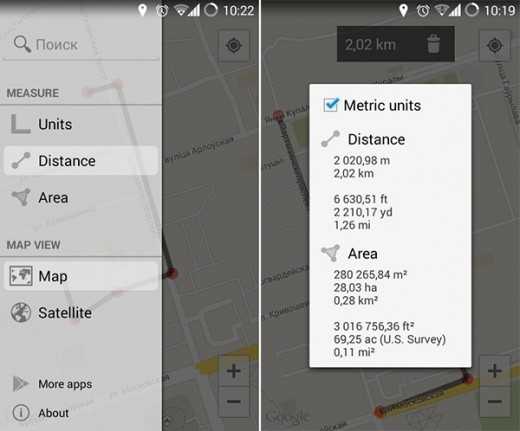
Тяжело представить широту применения Maps Measure. Можно найти немалое количество специфических проблем, решаемых с помощью приложения. Попробуйте утилиту в деле, скорее всего она пропишется в вашем смартфоне.
А чего вам не хватает в Maps Measure?
Цена: Бесплатно
lifehacker.ru
Как измерить расстояние между двумя точками в Google Maps
Благодаря «корпорации добра» мы с легкостью находим комфортную дорогу от точки «А» до точки «Б». Но знали ли вы, что Карты Google позволяют измерить и простое расстояние между двумя точками по прямой?
Вконтакте
Google+
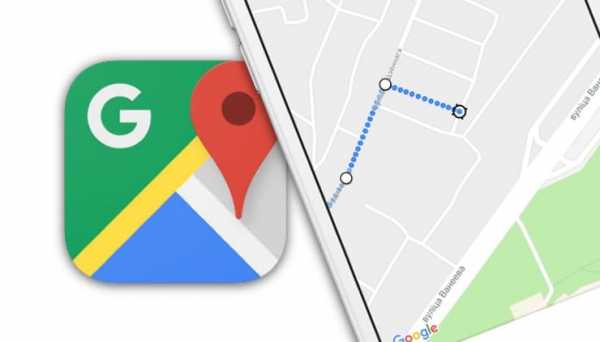
ПО ТЕМЕ: Карты Google Maps на iPhone без интернета — как пользоваться.
Как измерить расстояние между двумя точками в веб-версии Google Maps
1. Откройте не вашем ПК или Mac официальный сайт Карт Google.
2. Найдите стартовую точку вашего маршрута и кликните по ней правой кнопкой мышки.
3. В открывшемся меню выберите пункт Измерить дистанцию.

4. Кликните по точке окончания вашего маршрута или следующей точке. Расстояния будут указаны рядом с линейкой.

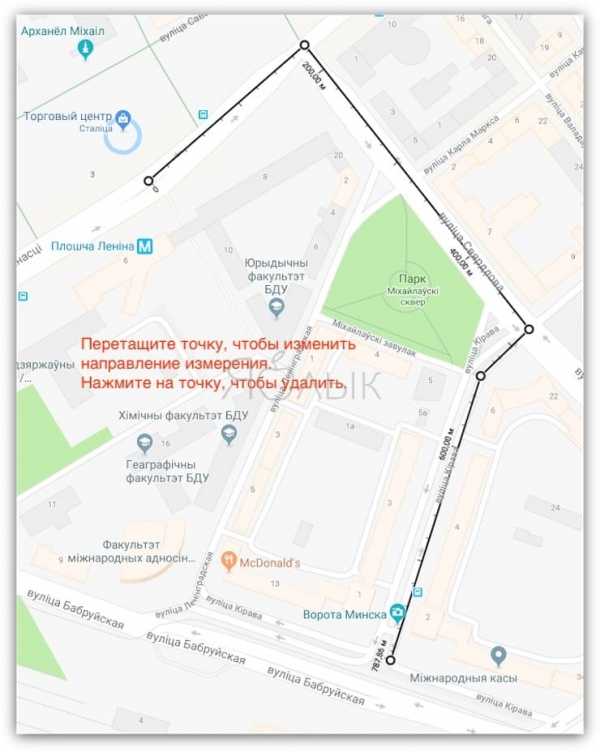
Примечание: если вам нужно изменить местоположение точки, перетащите ее. Если нужно удалить измерение, просто нажмите на точку.
ПО ТЕМЕ: Яндекс.Навигатор без Интернета (офлайн): как пользоваться на iPhone и iPad.
Как измерить расстояние между двумя точками в веб-версии Google Maps
Измерение расстояний доступно и в приложениях Карт Google для Android и iOS. И там, и там процесс измерения работает практически одинаково. Давайте рассмотрим его на примере фирменного решения для iOS:
1. Откройте приложение Google Maps на своем iPhone или iPad.
2. Найдите первую точку и коснитесь её пальцем, чтобы установить красную булавку.
3. В нижней части карты нажмите на название отмеченного вами места.
4. В выпадающем меню выберите Измерить расстояние.

5. Наведите черное перекрестье прицела на точку «Б» вашего маршрута передвигая палец по карте.
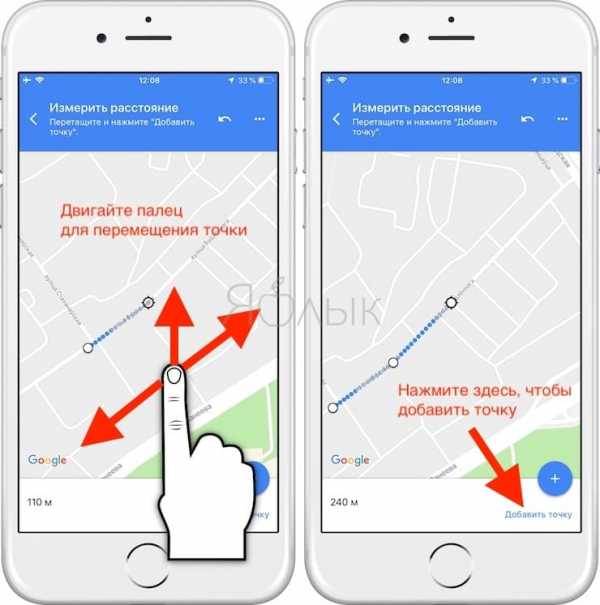
6. Расстояние (в нашем случае в километрах) будет отображено в нижней левой части экрана.
Отменить измерение можно по нажатия на стрелку Назад в левом верхнем углу экрана или нажатием на меню-многоточие — Очистить.
Примечание: если вам требуется сложное измерение из нескольких точек, просто продолжите перемещать перекрестье после шага 6. Наведите его на третью точку маршрута — и получите расстояние в км уже до неё с учетом двух предыдущих.
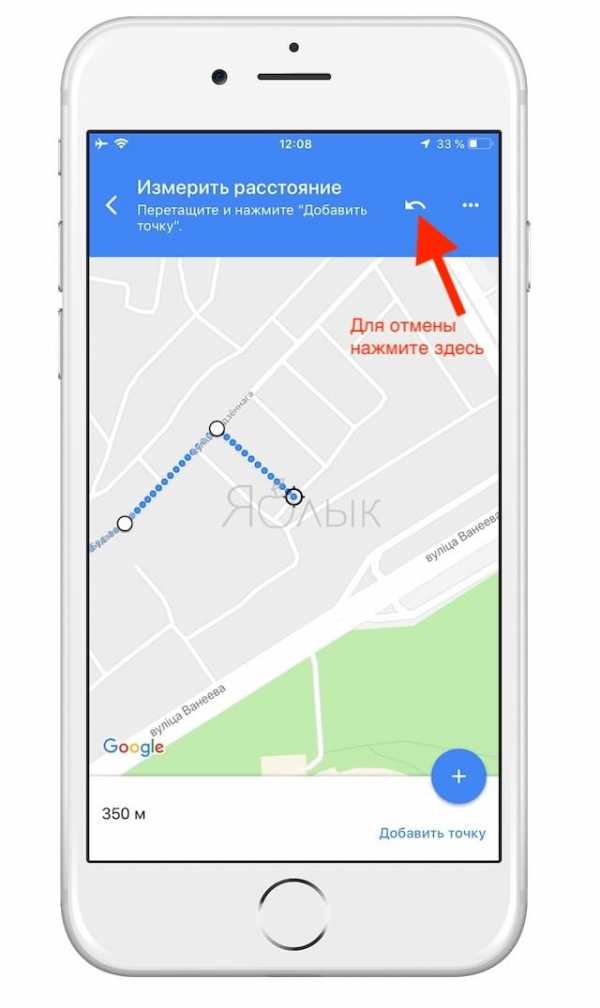
Смотрите также:
Вконтакте
Google+
yablyk.com











